今回は無料動画編集ソフトAviUtlに初期段階から搭載されている【ライト】について紹介します
本文の内容がご理解いただくとAviUtlで【ライト】を使用した表現が作成できるようになります
ぜひ興味のある方はこの機会に【ライト】の使い方を確認してみてください
- 【ライト】とはどんな機能か
- 【ライト】の適用方法
- 【ライト】の設定ダイアログ
- 【ライト】を使った表現
- 【ライト】のまとめ

それではさっそく内容に入ります
【ライト】とはどんな機能か
【ライト】は対象となるオブジェクトに光を当てたような表現ができる効果です
AviUtlには【ライト】の他にも光に関連するエフェクトが複数あります
- 発光
- 閃光
- 拡散散光
- グロー
これらも合わせてどんな効果なのか確認してみてください
【ライト】の適用方法
【ライト】適用方法は複数存在します
- 特定のオブジェクトに追加する
- 単独で作成する
特定のオブジェクトに追加する
【ライト】を追加したいオブジェクトの設定ダイアログを選択します
設定ダイアログの右上に表示されている『十』ボタンをクリックし表示されるフィルタ効果のなかから【ライト】をクリックします
この方法で円(図形)オブジェクトに【ライト】を追加する場合はタイムライン上は以下のようになります
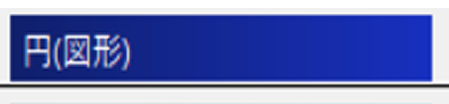
タイムライン上では【ライト】が適用されているのか確認することができません
オブジェクトの設定ダイアログの下に以下のように【ライト】が表示されることで【ライト】が適用していることが確認できます
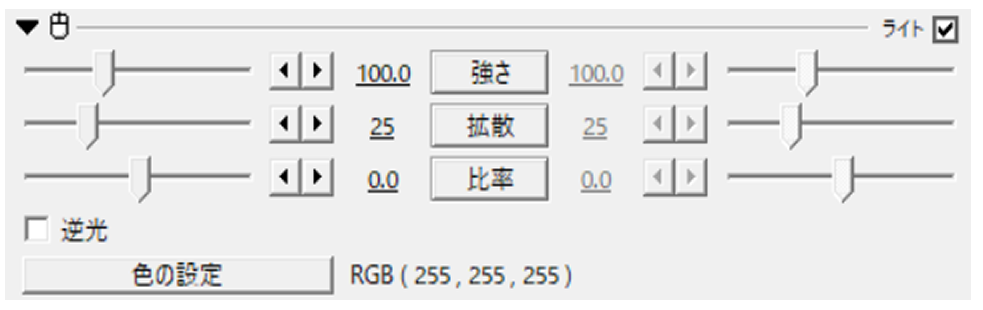
単独で作成する
『メディアオブジェクトの追加』から作成
タイムライン上のなにもないところで右クリックを行います
『メディアオブジェクトの追加』より『フィルタ効果の追加』を選択し【ライト】をクリックします
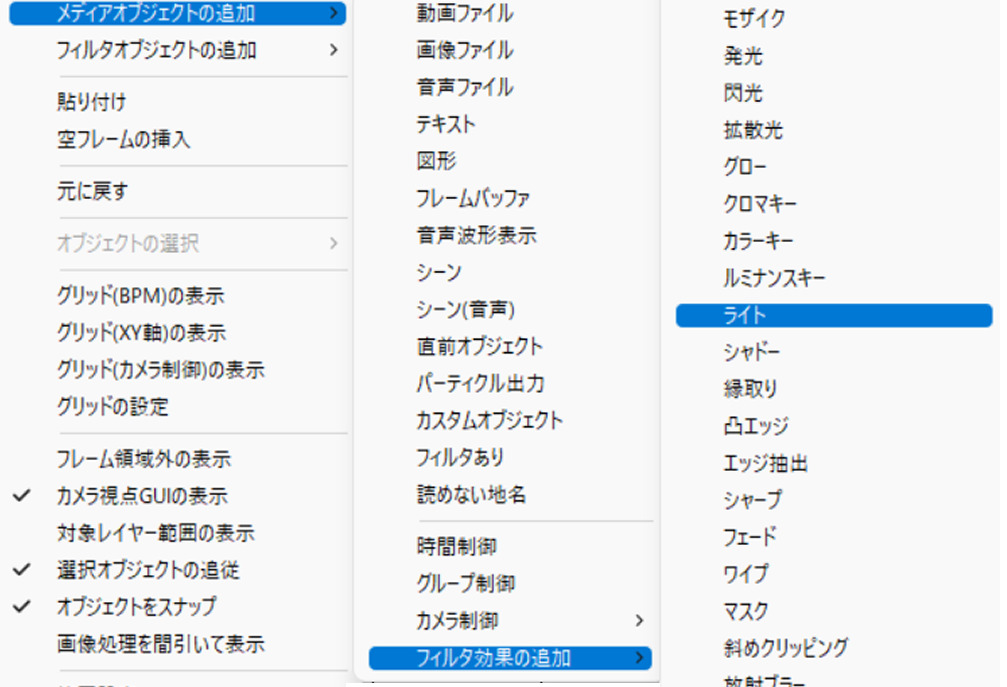
この方法で【ライト】を適用させるとタイムライン上では以下のように表示されます

【ライト】をつけたいオブジェクトの下に配置するようにしましょう
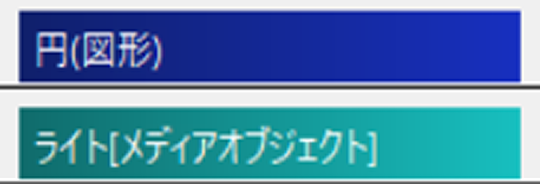
【ライト】の設定ダイアログ
【ライト】は数値設定が以下の5項目で可能になっています
- 強さ
- 拡散
- 比率
- 逆光
- 色の設定
強さ
光の強さを調整する項目です
数値は0から300の間で設定することができます
数値を高くするほど光が強くなります
初期設定は『100』になっています
拡散
光の広がり具合を著精する項目になっています
すうちは0から100(直接入力ならば500)まで設定することができます
数値が高くなるほど広い範囲で光の影響をうけます
初期設定は『25』に設定されています
比率
光が対象オブジェクトの内側を光らせるか。外側を光らせるか割合を調整する項目になります
数値は―100から100の間で設定することができます
-100は内側が光ります
100は外側が光ります
初期設定は『0』に設定されています
逆光
光源が対象となるオブジェクトの後ろにあるような演出をする際に重宝する項目です
チェックをつけることによって適用されます
初期設定は『チェックなし』に設定されています
色の設定
設定ダイアログの左下にある『色の設定』をクリックすることによって表示されるカラーパレットから色の選択することによって光の色を設定することができます
初期設定は『白』RGB(255,255,255)に設定されています
【ライト】を使った表現
【ライト】のまとめ
いかがでしたか?
今回はAviUtlの基本効果の1つである【ライト】について紹介しました
【ライト】を使用したことがない方はぜひこの機会に試してみて下さい




コメント